เพิ่มประสิทธิภาพการสื่อสารทีมด้วย Microsoft Teams Channels
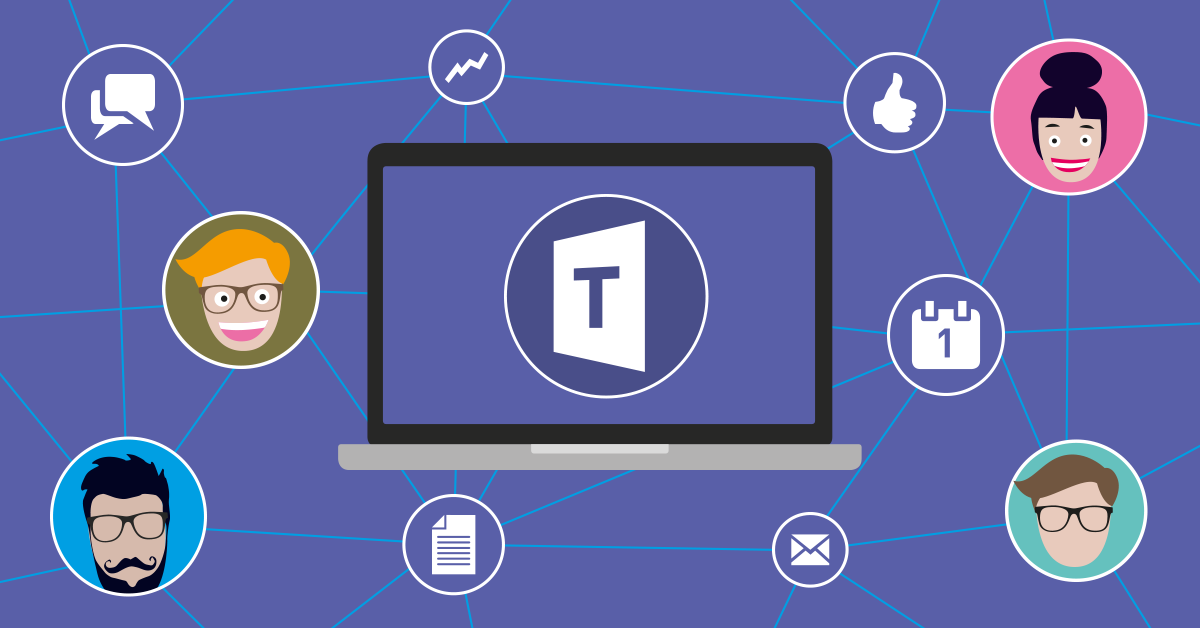
ในสภาพแวดล้อมการทำงานยุคดิจิทัล การสื่อสารระหว่างทีมที่กระจายตัวสามารถกลายเป็นเรื่องยุ่งเหยิงได้หากไม่มีระบบที่ชัดเจน Microsoft Teams Channels ช่วยให้การจัดการบทสนทนาเป็นระเบียบ ลดความสับสน และแบ่งกลุ่มการสื่อสารตามหัวข้อหรือโครงการได้อย่างมีประสิทธิภาพ ไม่ว่าคุณจะดูแลงานประจำวันหรือทำงานร่วมกับทีมข้ามแผนก ช่องทางนี้จะช่วยให้ทีมของคุณสื่อสารได้อย่างมีประสิทธิผลมากยิ่งขึ้น
Microsoft Teams Channels คืออะไร?
Channels คือส่วนย่อยภายในแต่ละทีมใน Microsoft Teams ที่ใช้รวมบทสนทนา ไฟล์ และแอปพลิเคชันที่เกี่ยวข้องกับหัวข้อเดียวกันไว้ในที่เดียว โดยเริ่มต้นทุกทีมจะมี General channel และคุณสามารถสร้างช่องใหม่เพิ่มเติมได้ตามต้องการ เช่น ตามแผนกหรือโปรเจกต์
Channels แบ่งได้เป็น 3 ประเภทหลัก:
Standard Channels: สมาชิกทีมทุกคนเข้าถึงได้
Private Channels: จำกัดเฉพาะสมาชิกที่ได้รับสิทธิ์
Shared Channels: สำหรับการทำงานร่วมกับบุคคลภายนอกหรือทีมอื่น
โครงสร้างแบบนี้เหมาะสำหรับทีมที่ต้องการจัดระเบียบการสื่อสารและลดข้อมูลกระจัดกระจาย
Microsoft Teams ช่อง ช่วยให้การสื่อสารดีขึ้นอย่างไร
เมื่อใช้อย่างมีกลยุทธ์ Microsoft Teams ช่อง สามารถเปลี่ยนวิธีที่ทีมของคุณสื่อสารให้มีประสิทธิภาพมากขึ้น:
| วิธีการใช้งาน | ประโยชน์ที่ได้รับ |
|---|---|
| สร้าง channel ตามหัวข้อ | จัดระเบียบการสนทนาอย่างชัดเจน |
| เปิดใช้งาน moderation | ควบคุมการโพสต์ ลดความวุ่นวาย |
| เพิ่ม Tabs ที่เกี่ยวข้อง | รวมเครื่องมือที่ใช้งานบ่อยในช่องทางเดียว |
| ปักหมุดข้อความสำคัญ | ให้ทุกคนเห็นข้อมูลที่จำเป็น |
เคล็ดลับการตั้งค่า Channels ให้มีประสิทธิภาพ
ตั้งชื่อให้ชัดเจน – เช่น
#marketing,#project-alpha,#weekly-reportsอย่าสร้างมากเกินไป – เพื่อไม่ให้ผู้ใช้งานรู้สึกสับสน
ใส่คำอธิบายของ channel – เพื่อให้ทุกคนเข้าใจจุดประสงค์
เปิดใช้งาน moderation หากจำเป็น – ลดการสื่อสารที่ไม่เกี่ยวข้อง
เพิ่ม Tabs สำหรับแอปสำคัญ – เช่น Planner, SharePoint หรือ Forms
เปรียบเทียบประเภทของ Channels: ใช้งานแบบไหนดีที่สุด
| ประเภท Channel | เหมาะสำหรับ | การเข้าถึง |
|---|---|---|
| Standard | การสนทนาทั่วไปภายในทีม | สมาชิกทุกคนในทีม |
| Private | หัวข้อที่เป็นความลับ เช่น HR หรือฝ่ายบริหาร | สมาชิกที่ได้รับอนุญาตเท่านั้น |
| Shared | การร่วมงานกับบุคคลภายนอกหรือทีมอื่น ๆ | ทั้งภายในและภายนอกทีม |
การเลือกใช้ channel แต่ละประเภทควรพิจารณาจากความเป็นส่วนตัวและสิทธิ์ในการเข้าถึงข้อมูล
ข้อผิดพลาดที่พบบ่อยในการใช้งาน
ใช้ General channel สำหรับทุกเรื่อง – ทำให้หาข้อมูลยากและไม่เป็นระเบียบ
สร้าง channel โดยไม่มีแผน – ข้อมูลกระจาย
ไม่จัดการหรือ archive ช่องเก่าที่ไม่ใช้งาน – ทำให้ทีมดูรก
ไม่ให้ความรู้ผู้ใช้งาน – ลดประสิทธิภาพของระบบโดยรวม
บทสรุป
การใช้งาน Microsoft Teams ช่อง อย่างมีระบบช่วยให้ทีมสามารถสื่อสารอย่างชัดเจน ลดความเข้าใจผิด และเพิ่มประสิทธิภาพการทำงาน เมื่อคุณออกแบบ channel ให้มีโครงสร้างที่เหมาะสม พร้อมแนวทางการใช้งานที่ชัดเจน จะทำให้ทีมของคุณทำงานร่วมกันได้ดีขึ้นในทุกมิติ
สำหรับข้อมูลเพิ่มเติมเกี่ยวกับการตั้งค่า channels กรุณาเยี่ยมชมเอกสารอย่างเป็นทางการของ Microsoft Teams
บทความอื่นๆ
- Microsoft 365 Business & Personal Subscription Costs
- Teams or Outlook: How to Pick the Right Communication Tool
- How to Choose Between 365 Desktop and Web Apps
- Power BI vs Google Data Studio: Choose the Right Tool
- Microsoft 365 vs Google Workspace: Which Should You Choose?
- Microsoft Defender กับ other Antivirus ปกป้องดีกว่าอย่างไร
Frequently Asked Questions (FAQ)
Microsoft Teams ใช้ทำอะไรได้บ้าง?
Microsoft Teams เป็นแพลตฟอร์มสำหรับทำงานร่วมกัน ช่วยให้ทีมสามารถแชท ประชุม แชร์ไฟล์ และทำงานร่วมกันแบบเรียลไทม์ได้จากทุกที่
Microsoft Teams ใช้งานฟรีได้หรือไม่?
ใช่ Microsoft Teams มีเวอร์ชันฟรีที่มีฟีเจอร์แชท ประชุม และแชร์ไฟล์พื้นฐาน ส่วนฟีเจอร์ขั้นสูงจะอยู่ในแพลน Microsoft 365
วิธีสร้างทีมใน Microsoft Teams ทำอย่างไร?
คลิก “เข้าร่วมหรือสร้างทีม” ที่มุมล่างของแถบ Teams แล้วเลือก “สร้างทีม” จากนั้นทำตามขั้นตอนที่ระบบแนะนำ
สามารถใช้ Microsoft Teams บนมือถือได้ไหม?
ได้ Microsoft Teams มีแอปฟรีสำหรับทั้ง iOS และ Android ให้คุณแชท ประชุม และเข้าถึงไฟล์ได้ทุกที่
ความแตกต่างระหว่าง Teams กับ Channels คืออะไร?
Teams คือกลุ่มคนที่ทำงานร่วมกัน ส่วน Channels คือส่วนย่อยในทีมที่แบ่งตามหัวข้อหรือโปรเจกต์ต่าง ๆ




